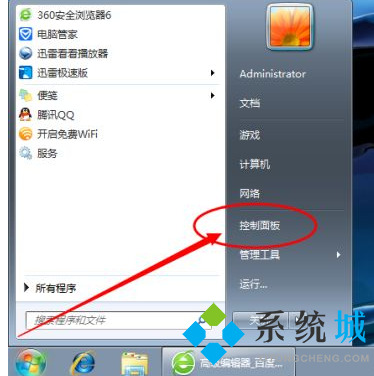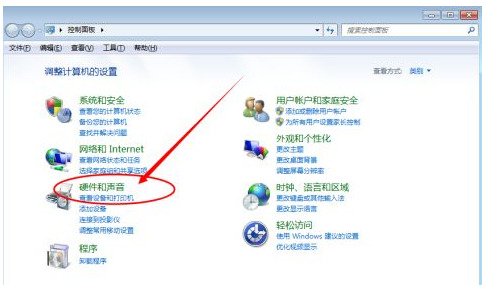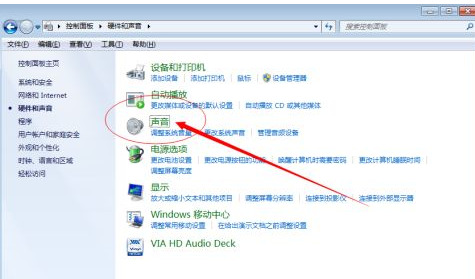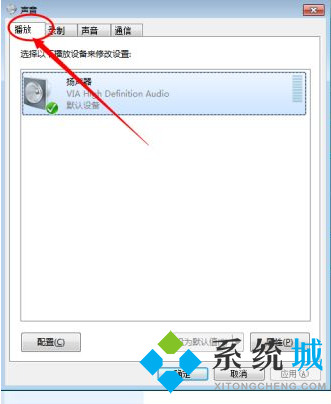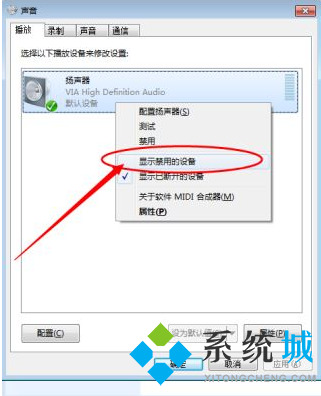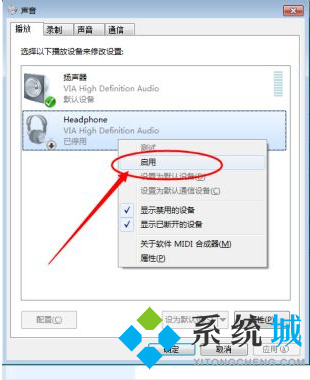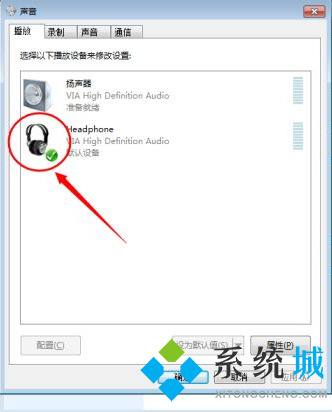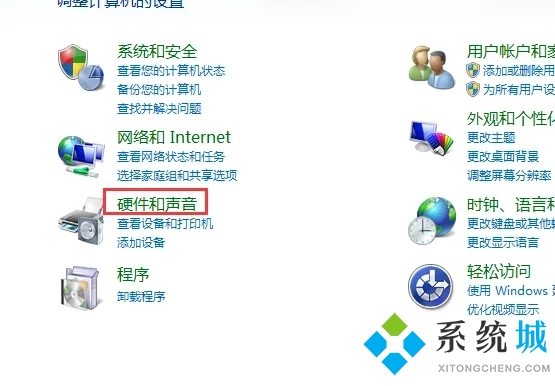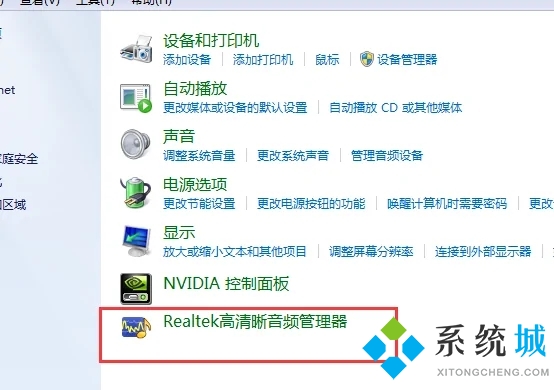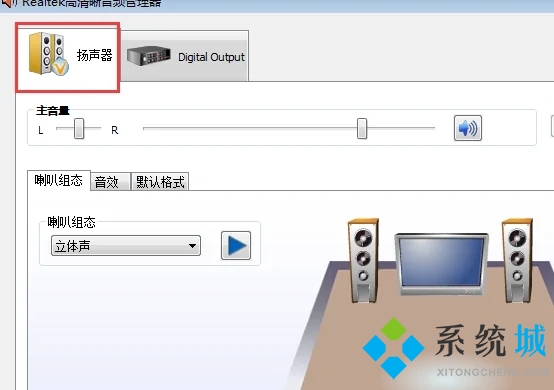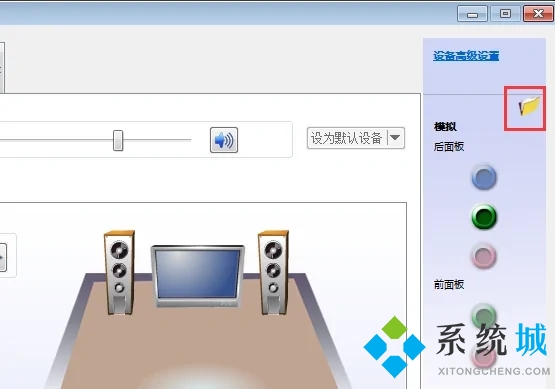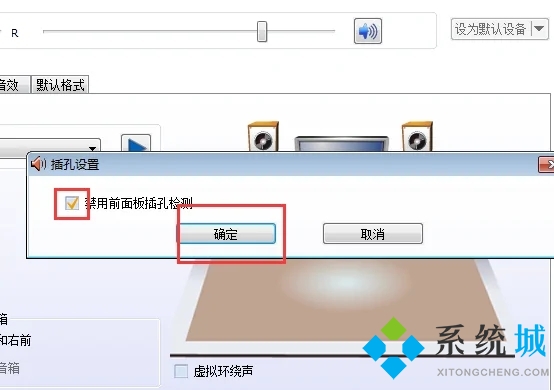电脑耳机插上没声音怎么回事(电脑耳机插上没声音的三种解决办法)
时间:2022-12-30 15:37 来源:未知 作者:小泮 点击:载入中...次
电脑耳机插上没声音怎么回事?很多小伙伴在电脑上插上耳机后,会碰到耳机没有声音的情况,那么我们要怎么解决这个问题呢?现在在下就以win7系统为例为大家带来电脑耳机插上没声音的三种解决方法,win10系统的操作也基本相同,适用于华硕、联想等品牌的电脑。
电脑耳机插上没声音怎么回事?电脑耳机插上没声音怎么回事方法一、 1.启动开始菜单,找到面板设置将其点开;
2.接下来选择硬件声音和设备,打开进入;
3.然后选择声音进行进一步的设置;
4.选中抬头的声音项;
5.此时若没有查看到耳机设备的,选择扬声器单机鼠标右键,点击显示禁用的设备;
6.找到headphone【即耳机】,单机鼠标右键点击启用;
7.查看到电脑已经开启耳机功能,继续插上耳机查看问题是否已经得到解决。
电脑耳机插上没声音怎么回事方法二、 1.打开系统“控制面板”,找到“硬件和声音”,点击打开;
2.找到“Realtek高清晰音频管理器”,点击打开;
3.打开Realtek高清晰音频管理器后,点击播放设备;
4.然后点击该界面右上角的“文件夹”图标;
5.最后在弹出的插孔设置中勾选“禁用前面板插孔检测”,点击“确定”即可。
电脑耳机插上没声音怎么回事方法三、 1.上述方法都不行的话,可能是驱动出现了问题,建议下载最新的驱动程序,在下这里推荐驱动精灵。
(责任编辑:ku987小孩) |